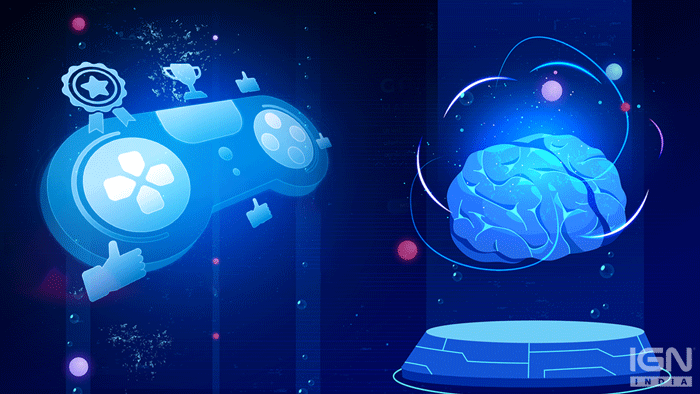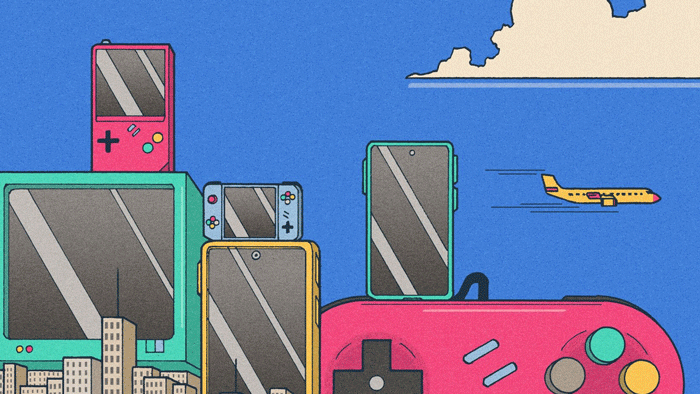6نکته، ترفند و ویژگی های پنهان پلی استیشن 5

شما به اندازه کافی خوش شانس بودید که پلی استیشن 5 جدید سونی را در روز عرضه گرفتید، به اندازه کافی سریع بودید که وقتی موجودی دوباره ظاهر شد یکی را بگیرید، یا برای کریسمس خرید یکی از آن را به ثمر رساندید، مهم این است که یکی را داشته باشید. تبریک میگوییم و به دنیای شگفتانگیز بازیهای کنسول نسل بعدی خوش آمدید! ما چند نکته و ویژگیهای نه چندان واضح را جمعآوری کردهایم که به شما کمک میکند از کنسول جدید خود نهایت استفاده را ببرید.
آیا شما به دنبال لوازم جانبی موجود در بسته بندی سیستم جدید خودتان هستید؟ این مقاله در مورد راهنمای کامل بهترین هدست های بازی، همچنین بهترین هدست های بازی بی سیم و بهترین هدیه های برای علاقه مندان به پلی استیشن، می باشد. اگر میخواهید در مورد PS5 بیشتر بدانید پس با ما همراه باشید.
1. نحوه خاموش کردن PS5 را بیاموزید
ممکن است با این نکته اول مسخره کنید. خاموش کردن کنسول چقدر می تواند سخت باشد؟ من مطمئناً 10 دقیقه برای یافتن گزینه صرف نکردم .اگر این همان چیزی است که شما پیشنهاد می کنید! معلوم شد که باید یک بار دکمه PlayStation را در وسط کنترلر فشار دهید. همانطور که روی PS4 انجام می دادید آن را پایین نگه ندارید. پس از ضربه زدن روی آن دکمه، یک منو در پایین صفحه ظاهر می شود و نماد پاور را در سمت راست می بینید. منو بسته می شود، بنابراین سریعتر به سمت چپ بروید.
همچنین میتوانید دکمه فیزیکی پاور را روی خود سختافزار فشار دهید، که اگر آن را به صورت عمودی دارید در پایین قرار میگیرد یا اگر PS5 شما به صورت افقی روی کنسول رسانه شما قرار دارد، در سمت چپ قرار دارد.
2. فایل ها و بازی ها را از PS4 خود انتقال دهید
اگر در حال ارتقا از PS4 هستید، ممکن است بخواهید بازیها، تنظیمات و سایر فایلها را به کنسول جدید خود منتقل کنید. در حین راهاندازی از شما خواسته میشود این کار را انجام دهید، اما اگر آن را رد کردید، میتوانید برگردید و بعداً آن را انجام دهید. قبل از شروع، ایده خوبی است که هر دو کنسول را کنار هم وصل کرده و با کابل اترنت روشن کنید تا آنها را متصل کنید (می توانید از Wi-Fi استفاده کنید، اما زمان بیشتری طول می کشد).
وقتی آماده شدید، به تنظیمات PS5 بروید، سپس System > System Software. انتقال داده، ادامه، و PS4 خود را انتخاب کنید. هنگامی که Prepare for Data Transfer ظاهر شد، باید دکمه پاور PS4 را برای چند ثانیه نگه دارید تا بوق بیپ شود. آنچه را که میخواهید جابهجا کنید انتخاب کنید و شروع انتقال را انتخاب کنید.
3. ببینید چه مدت یک بازی را انجام داده اید
اکنون راحتتر از همیشه میتوانید ببینید چند ساعت را صرف بازیهای پلیاستیشن کردهاید. آواتار خود را در سمت راست بالای صفحه اصلی PS5 انتخاب کنید و Profile و سپس تب Games را انتخاب کنید. کل زمان بازی را در کنار هر بازی با پیشرفت جایزه در سمت راست خواهید دید.

4. مطمئن شوید که در حال بازی کردن نسخه PS5 یک بازی هستید
در حالی که بسیار خوب است که میتوانید بازیهای PS4 را روی PS5 بازی کنید، اما گاهی اوقات میتواند کمی سردرگمی ایجاد کند. برخی از عناوین قدیمیتر برای کنسول جدیدتر بهبود یافتهاند، بنابراین باید مطمئن شوید که نسخه بهروز شده را برای بهترین تجربه بازی میکنید. نگاهی دقیق تر به عنوان بازی در صفحه اصلی بیندازید. هر نسخه PS4 در کنار آن عبارت PS4 را نشان می دهد. همچنین می توانید به سمت راست اسکرول کنید و Game Library را انتخاب کنید، سپس روی نماد مرتب سازی و فیلتر در سمت چپ ضربه بزنید و بازی های خود را بر اساس پلتفرم فیلتر کنید.
5. تنظیمات کنترلر خود را تغییر دهید
کنترلر موجود در DualSense PS5 گزینه بسیار عالی و خوب است و یک گام کاملا واقعی را نسبت به DualShock 4 به کاربران نشان می دهد. احساس ماشه ها و دامنه های ارتعاشات ، غوطه وری را افزایش میدهد و در پاسخ روی صفحه نمایش به صورت پویا دچار تغییراتی میشود. استفاده از تنظمیات به صورت پیش فرض برای من مناسب خواهد بود. ولی اگر شما میخواهید که شدت لرزش را در سیستم خود کاهش دهید یا اثرهای ماشه ای را کاهش دهید، باید به قسمت تنظیمات > لوازم جانبی > کنترلرها بروید. شما میتوانید از کنترلرهای قدیمی DualShock 4 برای اجرای بازی های PS4 در PS5 نیز استفاده کنید، در این قسمت گزینه ای برای کاهش دادن میزان روشنایی نشانگرهای آنها وجود دارد.
6. با صدای سه بعدی صدای فراگیر بیشتری دریافت کنید
یکی از ویژگیهای اصلی PS5، 3D Audio است که به توسعهدهندگان بازی این امکان را میدهد تا جلوههای صوتی را به هر چیزی که در اطراف شما است ببندند تا این توهم را تقویت کنند که واقعاً در محیط هستید، اما برای استفاده از هدفون باید از هدفون استفاده کنید. صدای سه بعدی به طور پیش فرض روشن است، بنابراین هدفون را به کنترلر خود وصل کنید و باید فوراً تفاوت را بشنوید. اما شما می خواهید آن را برای گوش خود از طریق تنظیمات > صدا > خروجی صدا کالیبره کنید. در زیر گزینه Enable 3D Audio، Adjust 3D Audio Profile را انتخاب کنید و از بین پنج سطح موجود، یکی را انتخاب کنید که به نظر شما بهترین است.